1、打开PS软件,新建一个宽度520像素,高度380像素,分辨率72,的图像文件。

2、设置前景色为红色(R255 G0 B0),然后填充整个图像。
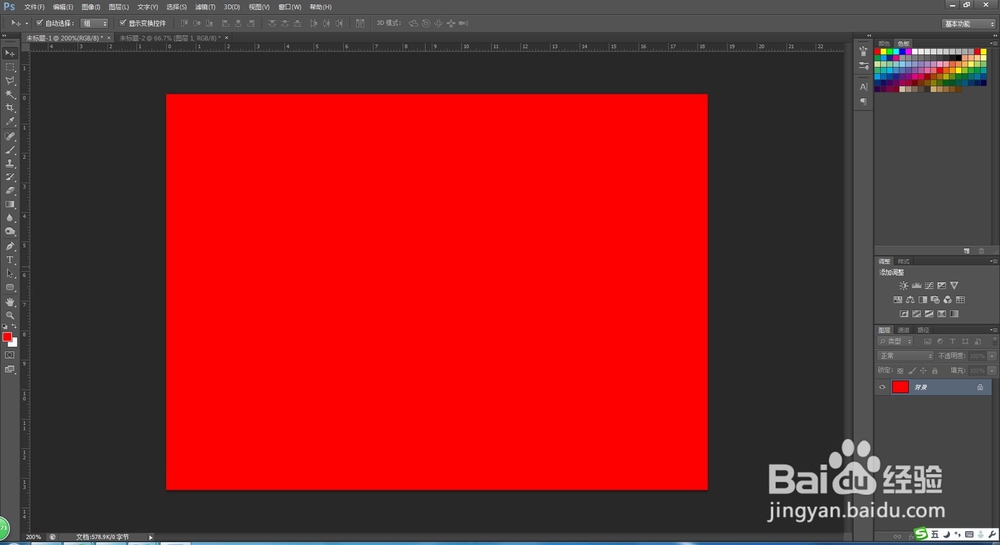
3、打开标尺(Ctrl+R),显示标尺,并创建4条参考线,效果如图所示。
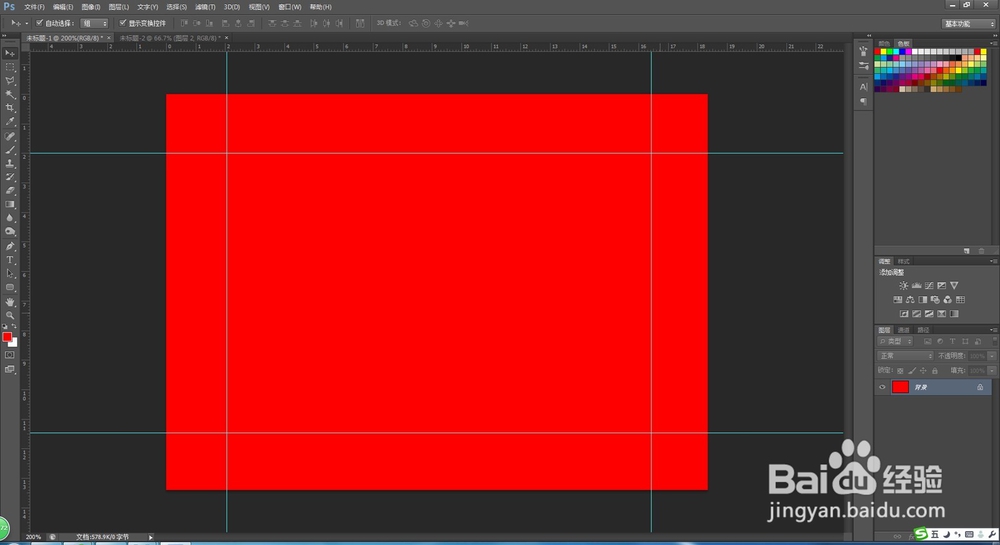
4、单击工具箱中的“套索工具”,然后在图像中参考线创建如图的选区。
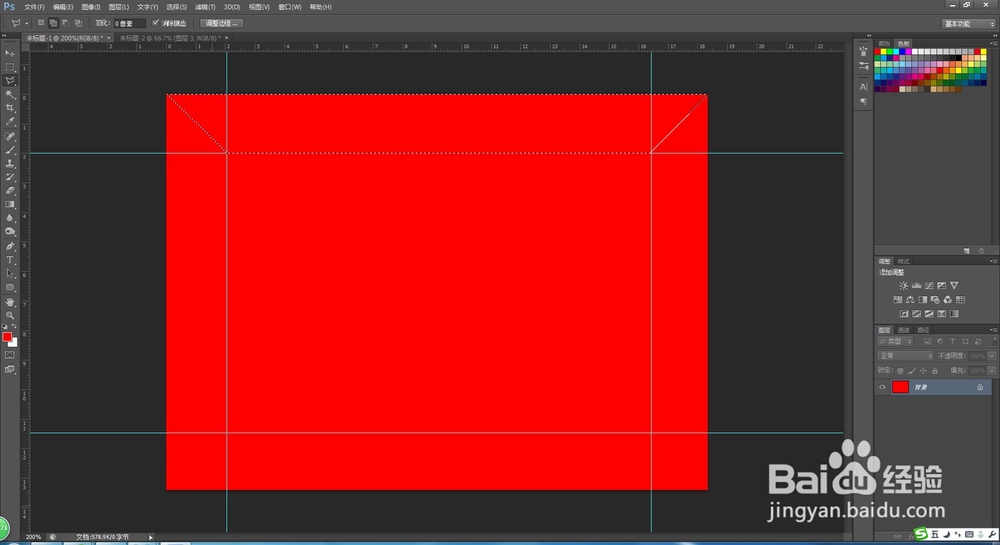
5、新建“图层1”设置前景色为红色,背痔辏哔刂景色为白色,单击工具箱中的“渐变工具”其属性栏设置渐变类型为“从前景到背景”,渐变方式为”线型“,在选区中从上向下拖拽填充渐变色。如图所示。

6、用同样的方法,把另外3边也绘制好,效果如图所示。
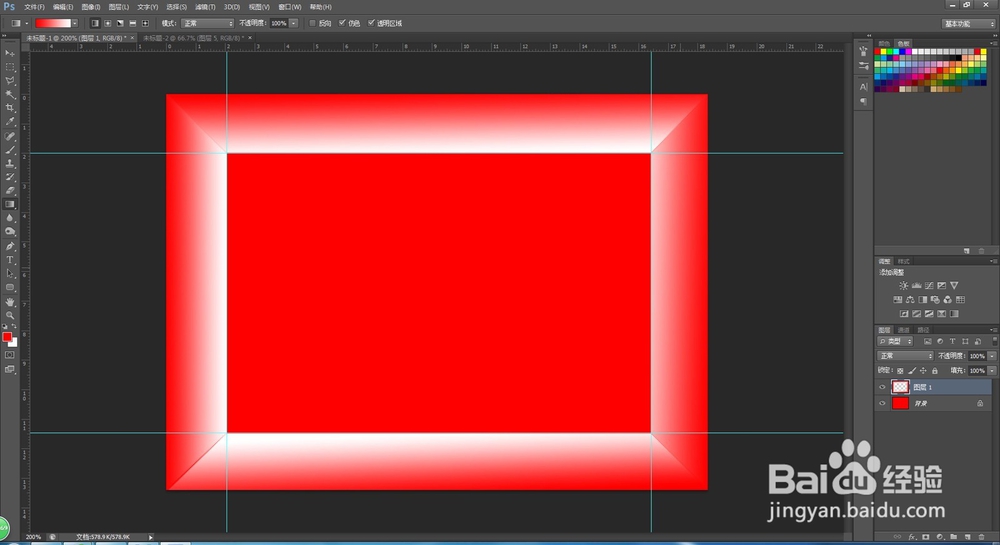
7、将”图层1“为当前图层,选择”滤镜—模糊—高斯模糊”命令,弹出对话框,设置参数如图。

8、选择“滤镜—扭曲—波纹”命令,弹出对话框,设置参数如图。
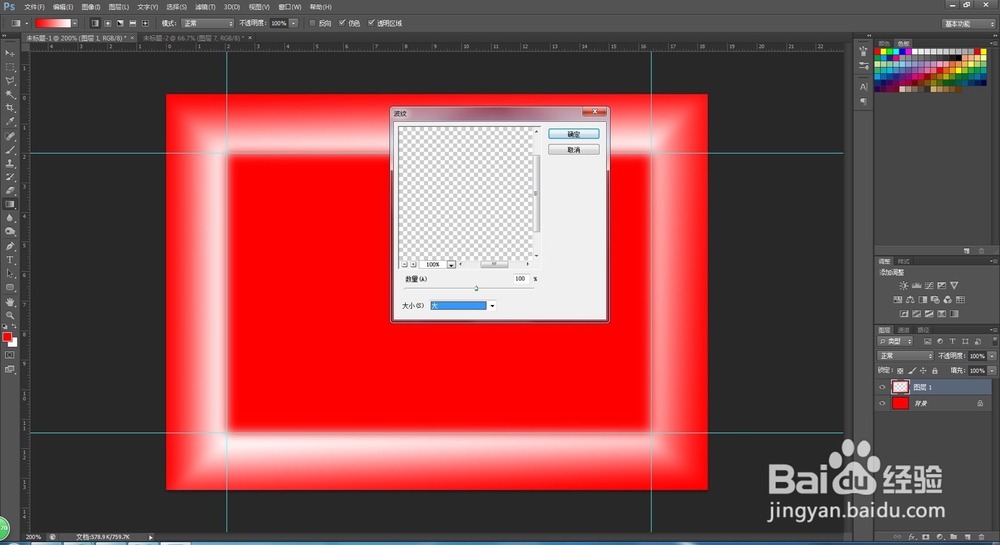
9、选择“滤镜—扭曲—水波”命令,弹出对话框,设置参数如图。
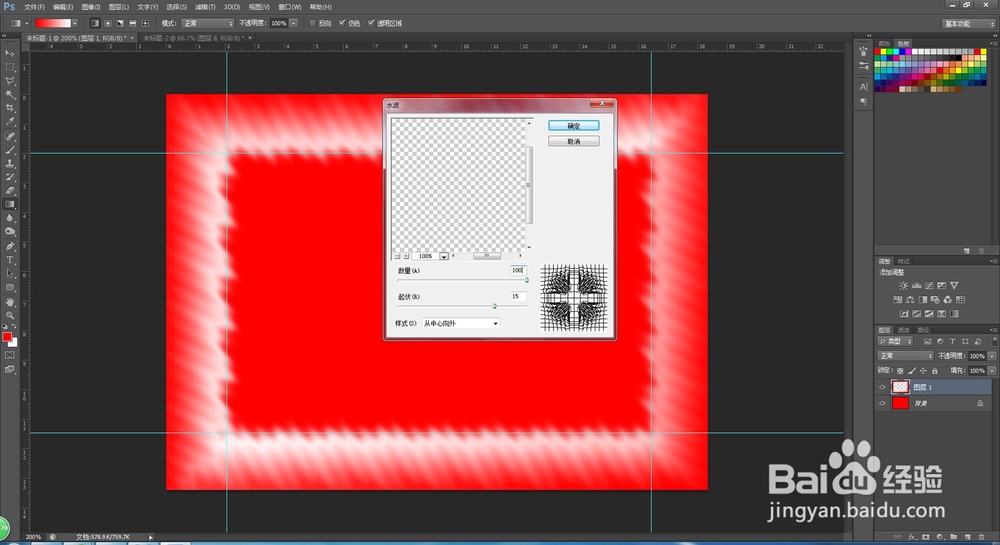
10、新建“图层2”将“图层2”拖拽到“图层1”下面。并填充为白色。

11、然后将先准备好的图片,打开并拖拽到图像文件里。

12、处理好插入的图像里,最终效果如图。

